Snapchat은 메시지, 사진 및 비디오를 보내는 재미있고 효과적인 방법을 제공합니다. Snapchat 앱을 매일 사용하는 동안 수집된 많은 귀중한 데이터를 얻을 수 있습니다. 유용한 Snapchat 사진을 실수로 삭제했다면 어떻게 될까요? 당신은 알고 계십니까 iPhone의 Snapchat에서 삭제된 사진을 복구하는 방법?
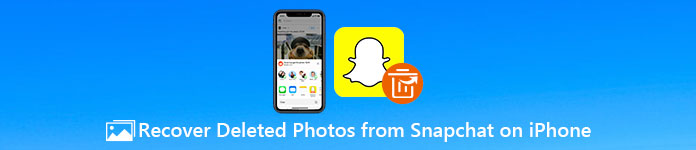
- 1부. 제한 없이 Snapchat 사진을 복구하는 방법
- 2부. iCloud/iTunes 백업을 사용하여 iPhone에서 삭제된 Snapchat 사진 복구
- 3부. Snapchat 메모리 또는 서버로 Snapchat 사진 복구
- 4부. iPhone의 Snapchat에서 삭제된 사진 복구에 대한 FAQ
1부. 제한 없이 Snapchat 사진을 복구하는 방법
백업이나 제한 없이 삭제된 Snapchat 사진을 찾으려면 전문가의 도움을 받으세요. 아이폰 데이터 복구. Snapchat, Instagram, Facebook 등을 포함한 많은 앱에서 20개 이상의 데이터 유형을 복구할 수 있습니다. Snapchat의 이미지 파일 외에도 손실된 Snapchat 메시지와 비디오 클립도 복원할 수 있습니다.

4,000,000+ 다운로드
1단계실수로 Snapchat 앱에서 일부 중요한 사진을 삭제한 경우 먼저 컴퓨터에 이 iPhone 데이터 복구 프로그램을 설치하고 실행해야 합니다. 이 소프트웨어를 열 때 다음을 선택하십시오. 아이폰 데이터 복구 도구입니다.
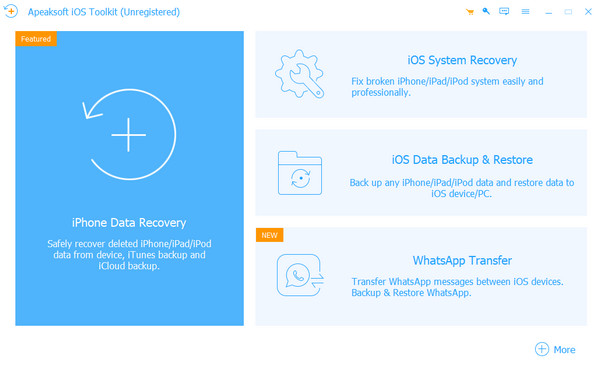
2단계Snapchat에서 삭제된 사진 찾기, iOS 기기에서 복구, iTunes 백업 파일에서 복구 및 iCloud 백업 파일에서 복구를 위한 3가지 데이터 복구 솔루션을 제공합니다. 당신은 첫 번째를 사용할 수 있습니다 iOS 기기에서 복구 iPhone에서 삭제된 Snapchat 사진을 복구하는 옵션.

3단계메시지가 나타나면 USB 케이블로 iPhone을 연결해야 합니다. 클릭 스캔 시작 버튼을 누르면 iPhone에서 방금 삭제한 Snapchat 사진을 포함하여 모든 iOS 데이터를 빠르게 스캔할 수 있습니다.

4단계이 iPhone의 iOS 데이터는 왼쪽 패널의 범주에 나열됩니다. 스캔 후 삭제된 Snapchat 사진을 보고 선택한 다음 복구 버튼을 누르면 쉽게 다시 가져올 수 있습니다. 다른 많은 파일도 복구 가능하다는 것을 알게 될 것입니다. Safari 북마크를 분실한 경우 이 프로그램이 도움이 될 수도 있습니다. Chrome 북마크 복구 용이하게.

2부. iCloud/iTunes 백업을 사용하여 iPhone에서 삭제된 Snapchat 사진 복구
1. iCloud 백업을 통해 Snapchat 사진을 복구하는 방법
iCloud는 iPhone 및 iPad에서 다양한 iOS 데이터를 백업하는 편리한 방법을 제공합니다. 삭제한 Snapchat 사진이 포함된 올바른 iCloud 백업 파일이 있는 경우 iCloud 백업에서 iPhone Snapchat 사진을 복원하도록 선택할 수 있습니다. 게다가, 당신은 또한 할 수 있습니다 iCloud에서 WhatsApp 복원.
1단계로 이동 설정 iPhone의 앱에서 탭하세요. 일반 을 선택한 다음 아래로 스크롤하여 iPhone 전송 또는 재설정 옵션을 선택합니다.
2단계를 탭하여 iPhone을 초기화해야 합니다. 모든 콘텐츠 및 설정 지우기. 이렇게 하면 이 iOS 기기를 완전히 새로운 상태로 쉽게 되돌릴 수 있습니다.
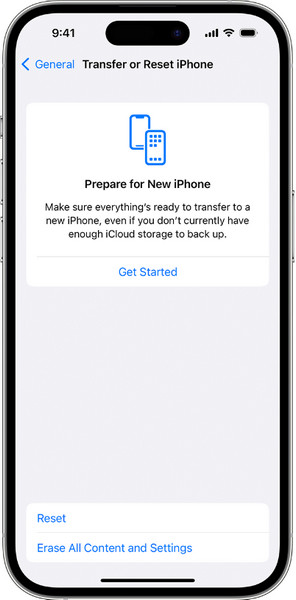
3단계삭제 후 원래 설정 인터페이스로 이동합니다. 여기에서 다음을 선택할 수 있습니다. iCloud 백업에서 기능을 사용하고 적절한 iCloud 백업 파일을 사용하여 iPhone의 Snapchat에서 삭제된 사진을 복구하십시오.
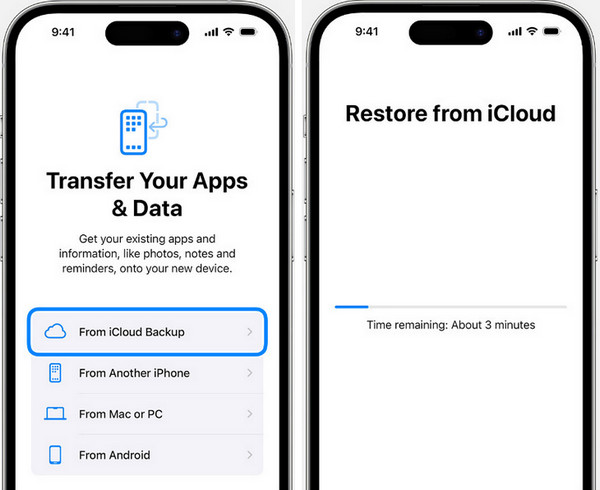
2. iTunes 백업을 통해 Snapchat 사진을 복구하는 방법
Snapchat 사진이 사라지기 전에 iTunes를 사용하여 Snapchat 데이터를 백업하는 경우 iTunes 백업을 사용하여 삭제된 Snapchat 사진을 복원할 수 있습니다. 그러나 이 방법은 현재 iOS 데이터를 덮어쓰게 됩니다.
1단계 최신 버전의 iTunes가 설치된 신뢰할 수 있는 컴퓨터에 iPhone을 연결하세요.
2단계왼쪽 상단의 iPhone 기호를 클릭하세요. 선택하다 요약 > 백업 복원.
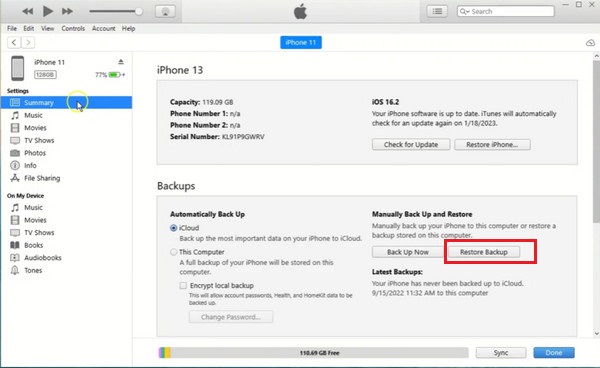
3부. Snapchat 메모리 또는 서버로 Snapchat 사진 복구
1. Snapchat 추억으로 Snapchat 사진 복구
Snapchat 앱을 열고 설정 오른쪽 상단 모서리에 있는 버튼을 탭합니다. 추억 옵션을 선택한 다음 저장 위치 옵션을 선택합니다. 그런 다음 Snapchat 사진을 추억이나 카메라 롤에 저장할 수 있습니다. 또한 스크린샷을 찍어 Snapchat에서 사진을 저장할 수도 있습니다.
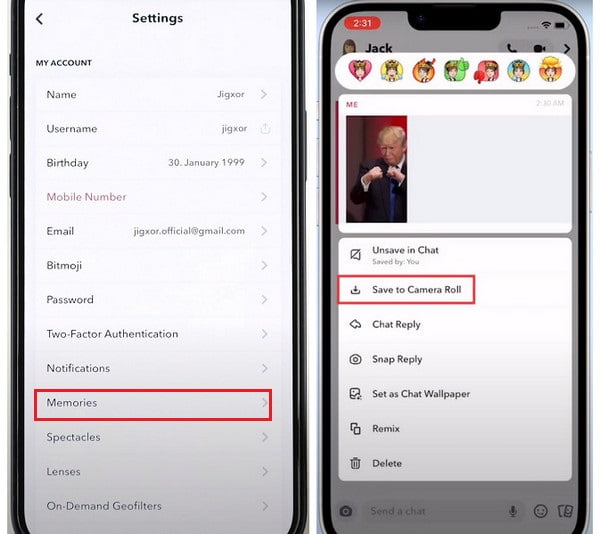
2. Snapchat 서버로 Snapchat 사진 복구
삭제된 Snapchat 사진을 복구할 수 있는 마지막 수단은 요청을 제출하는 것입니다. 그런 다음 Snapchat 팀은 최대 48시간 동안 모든 Snapchat 데이터를 다운로드할 수 있는 다운로드 링크를 제공할 것입니다. 그러나 일부 사용자는 이 방법이 쓸모없다고 불평합니다.
1단계 Snapchat > 설정 > 내 데이터로 이동하세요.
2단계 Snapchat 계정에 로그인하고 화면의 지시를 따르세요. 완료되면 요청 제출 옵션. 그러면 Snapchat 팀으로부터 다운로드 링크가 포함된 이메일을 받게 됩니다.
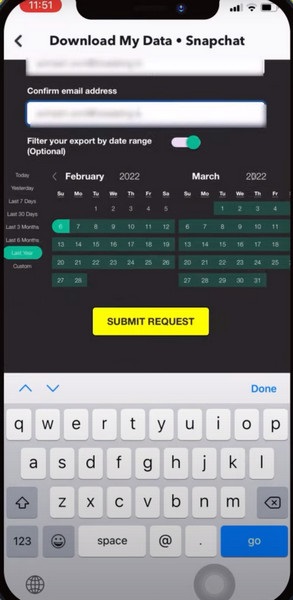
4부. iPhone의 Snapchat에서 삭제된 사진 복구에 대한 FAQ
Snapchat 캐시를 지우면 대화도 삭제되나요?
아니요. Snapchat 캐시를 정리하여 더 많은 전화 저장 공간을 확보할 수 있습니다. 이 작업은 Snapchat의 대화, 추억, Snap 및 채팅을 삭제하지 않습니다.
Snapchat에서 My Eyes Only 사진을 복구하는 방법은 무엇입니까?
We Buy Orders 신청서를 클릭하세요. 설정 Snapchat 앱 > 도움이 필요해. 들어가다 내 눈만 검색창에 결과를 아래로 스크롤하여 선택하세요. My Eyes Only에 저장한 Snap을 잃어버렸습니다. 옵션. 탭 X 단추. 옵션 하나를 선택하고 문의하기. 그러면 문의하기 버튼이 나타납니다. 탭하고 선택하세요. Snapchat 기능과 관련하여 도움이 필요합니다 > 추억 > 내 눈만. 여기에서 정보를 충족하고 제출을 탭할 수 있습니다.
24시간 이내에 삭제된 Snapchat 비디오를 복구하는 방법은 무엇입니까?
삭제된 Snapchat 비디오를 복구하는 가장 쉬운 방법은 최근 삭제된 항목 폴더를 이용하는 것입니다. 당신은 갈 수 있습니다 설정 Snapchat 앱을 열고 추억을 탭하여 최근 삭제됨 폴더에 있습니다.
결론
이 게시물에서는 다섯 가지 실용적인 방법을 알려드립니다. iPhone의 Snapchat에서 삭제된 사진 복구. 실수로 귀중한 Snapchat 사진을 삭제한 경우 해당 사진을 사용하여 잃어버린 Snapchat 사진을 다시 찾을 수 있습니다. 또한 수정 방법도 배울 수 있습니다. Snapchat 충돌 여기를 클릭해 문의해주세요.




